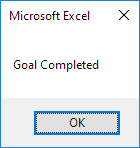Excel VBA Événements
Les événements sont des actions effectuées par les utilisateurs qui déclenchent Excel VBA pour exécuter du code.
Cahier événement ouvert
Code ajouté au classeur ouvert l’événement sera exécuté par Excel VBA lorsque vous ouvrez le classeur.
-
Ouvrez le
lien: / ABV-create-a-macro #-éditeur Visual Basic [Visual Basic Editor]. -
Double-cliquez sur ce classeur dans l’Explorateur de projet.
-
Choisissez le classeur dans la liste déroulante de gauche. Choisissez Ouvrir de la droite liste déroulante.
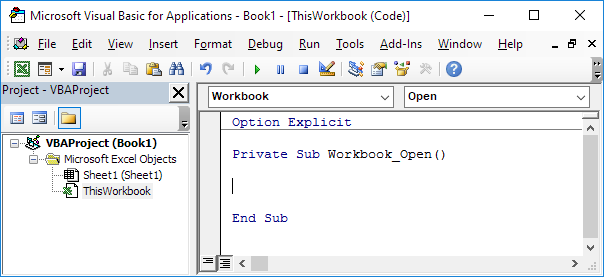
-
Ajoutez la ligne de code suivante au classeur ouvert l’événement:
MsgBox "Good Morning"
-
Enregistrez, fermez et rouvrez le fichier Excel.
Résultat:
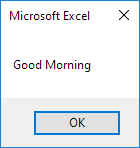
Feuille de changement d’événement
Code ajouté à la feuille de changement d’événement sera exécuté par Excel VBA lorsque vous modifiez une cellule sur une feuille de calcul.
-
Ouvrez le
lien: / ABV-create-a-macro #-éditeur Visual Basic [Visual Basic Editor]. -
Double-cliquez sur une feuille (par exemple Sheet1) dans le projet Explorer.
-
Choisissez la feuille de travail dans la liste déroulante de gauche. Choisissez le changement de la droite liste déroulante.
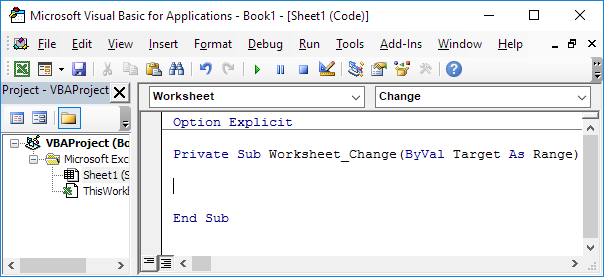
Ajoutez les lignes de code suivantes à la feuille de travail Modifier l’événement:
-
La feuille de changement d’événement écoute tous les changements sur Sheet1. Nous voulons seulement Excel VBA pour faire quelque chose si quelque chose change dans la cellule B2. Pour ce faire, ajoutez les lignes de code suivantes:
If Target.Address = "$B$2" Then End If
-
Nous voulons que Excel VBA pour afficher un MsgBox si l’utilisateur entre dans une plus grande valeur que 80. Pour ce faire, ajoutez la ligne de code suivante entre Si et End If.
If Target.Value > 80 Then MsgBox "Goal Completed"
-
Sur Sheet1, entrez un nombre supérieur à 80 dans la cellule B2.
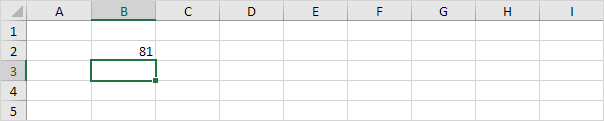
Résultat: